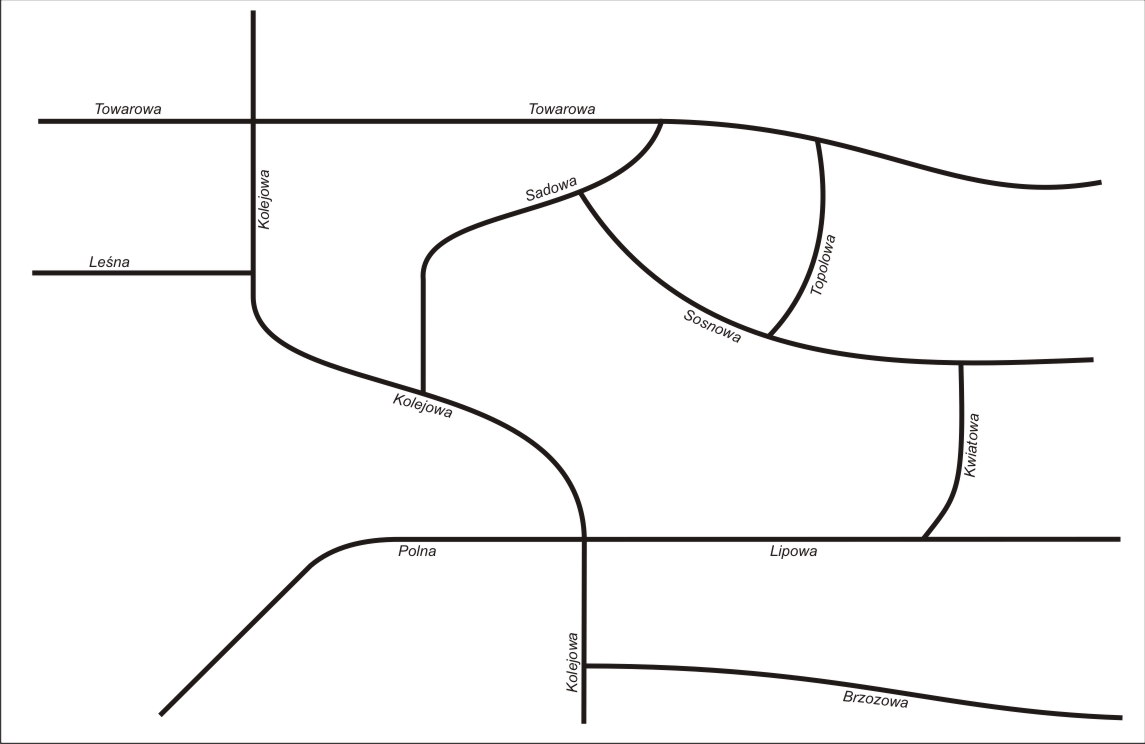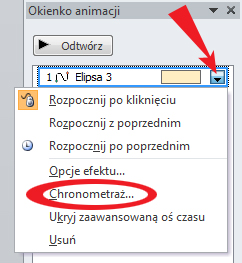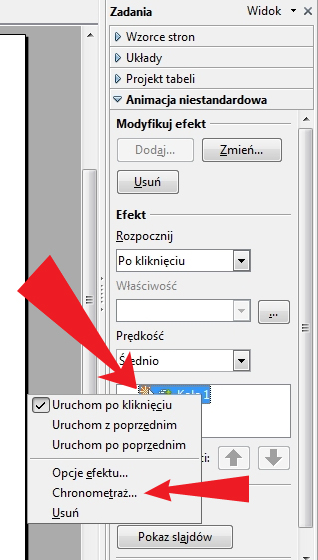Skopiuj plan ulic do PowerPoint-a i przedstaw animacją przebieg pościgu.
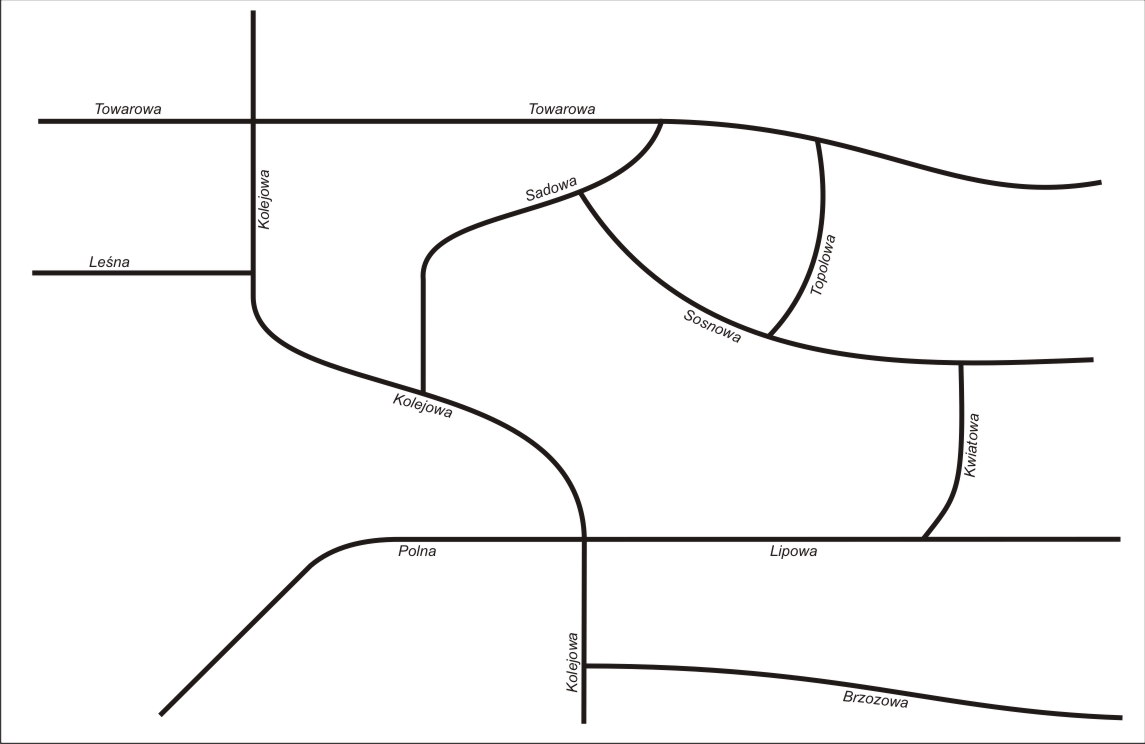

W tematach informatycznych nie może zabraknąć PowerPointa, w trudnym, zegarmistrzowskim temacie odwzorowania animacjami po ścieżkach zdarzeń, zgodnie z opisaną chronologią.
Oto mapa i opis pewnego policyjnego pościgu:
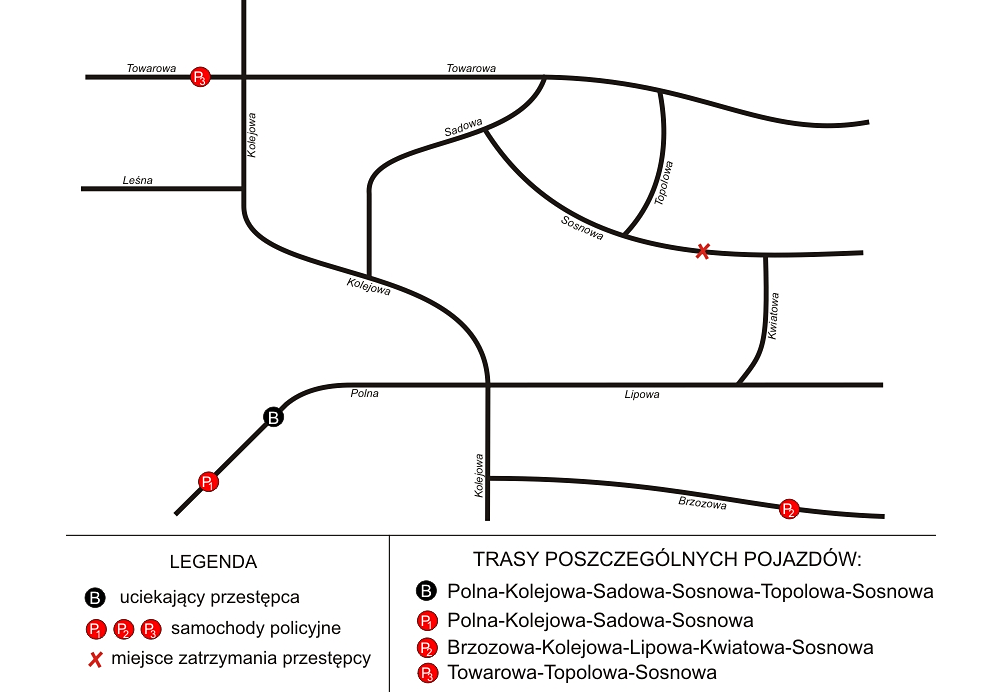

Skopiuj plan ulic do PowerPoint-a i przedstaw animacją przebieg pościgu.